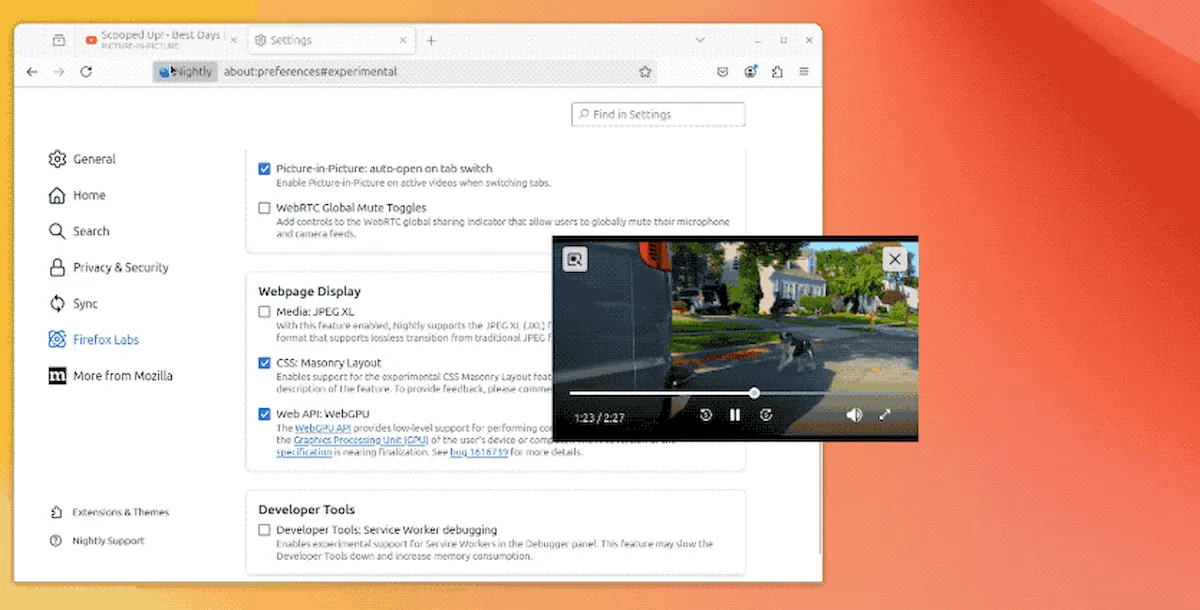Embora já exista nas atuais versões estáveis do navegador, o atual Firefox Nightly tornou o Picture-in-Picture muito mais fácil de usar.
Nas versões estáveis atuais do Firefox, você exibe conteúdo de vídeo de sites (compatíveis) como YouTube e Amazon Prime manualmente, clicando em um botão.
Isso permite que você continue assistindo ao conteúdo em uma pequena janela flutuante enquanto alterna as guias, minimiza o navegador, etc.
O modo Picture-in-picture também permite que você pause/retome a reprodução, veja uma barra de progresso, silencie o áudio, entre em tela cheia e até mesmo visualize legendas — alguns recursos dependem do site/serviço de streaming.
Acho esse recurso muito útil e o uso com frequência ao acompanhar um tutorial do YouTube em um aplicativo ou processo (sabe, como eu realmente faço isso).
Mas a versão mais recente do Firefox 130 Nightly apimenta o PIP.
Firefox Nightly tornou o Picture-in-Picture muito mais fácil de usar

Sim. O Firefox Nightly tornou o Picture-in-Picture muito mais fácil de usar. A versão mais recente do Firefox Nightly fornece um recurso que melhora drasticamente o funcionamento do recurso picture-in-picture (PIP) — e eu estou curtindo muito!
Ele tem uma opção para exibir automaticamente (com suporte) conteúdo de vídeo no modo picture-in-picture quando você alterna da aba em que o conteúdo está sendo reproduzido.
Isso significa que você não precisa clicar no botão PIP no vídeo incorporado primeiro e depois alternar a aba — basta alternar a aba e ele sai.

Então, quando você volta para a aba original, o vídeo volta para o player incorporado na página da web e continua sendo reproduzido sem perder o ritmo.
Eu acho que essa é uma abordagem muito eficiente, embora nem todo mundo vá ficar tão entusiasmado quanto eu. Acho que é por isso que esse é um recurso de laboratórios opt-in e não um comportamento padrão — por enquanto.
Só queria poder definir a posição padrão para a janela PIP aparecer.
Se você quiser conferir, pode baixar a versão mais recente do Firefox nightly build para Linux (ou macOS ou Windows, se você estiver neles) no site da Mozilla.
Como instalar o Firefox Nightly no Linux manualmente
Usuários do Ubuntu também podem instalar o Firefox Nightly da Snap Store (requer alternar para o canal --edge), ou adicionando o repositório oficial do Mozilla APT e instalando-o de lá, ou baixar o DEB noturno mais recente do servidor FTP do Mozilla.

Para experimentar, abra o Firefox Nightly, vá para Configurações, vá para a seção Labs, localize a nova opção ‘Picture-in-Picture: auto-open on tab switch’, marque a caixa e — bum: você está pronto para começar.
Assim como em muitos testes de recursos noturnos, não há garantia de que essa nova opção entrará em uma compilação estável ou, se entrar, em qual versão ela entrará — vimos muitos recursos promissores do Firefox acabarem à deriva em um mar de outras prioridades.